CURSO EXCEL 2016 BÁSICO - VIDEO 5. FORMATO DE CELDAS 1
Summary
TLDREn este video, el instructor presenta el módulo 4 del curso básico de Excel 2016, enfocado en el formato de celdas. Se enseña cómo aplicar diferentes tipos de formato a celdas, filas y columnas, incluyendo negrita, cursiva, subrayado, cambio de tipo y tamaño de fuente, colores de relleno y bordes. Además, se aborda la personalización de fuentes, la aplicación de bordes, y las herramientas de copiar y pegar, tanto como texto como imagen. A lo largo del tutorial, se explican los pasos para modificar celdas y facilitar la creación de documentos en Excel.
Takeaways
- 😀 Aprende a crear y guardar un libro de Excel desde la pestaña 'Archivo'.
- 😀 La aplicación de formato de celdas incluye el uso de negrita, cursiva y subrayado para mejorar la presentación del texto.
- 😀 Puedes cambiar el tipo y tamaño de la fuente, y visualizar una vista previa de cada tipo de letra en Excel 2016.
- 😀 Utiliza la herramienta 'Color de relleno' para cambiar el color de fondo de las celdas.
- 😀 Para cambiar el color del texto, utiliza la herramienta 'Color de fuente' y selecciona el color deseado.
- 😀 Los bordes pueden ser aplicados a las celdas para resaltar datos o mejorar la presentación visual de las tablas.
- 😀 Excel permite aplicar bordes de diferentes estilos y grosores, e incluso borrar bordes existentes.
- 😀 Puedes usar las combinaciones de teclas, como Ctrl + N para negrita, para aplicar formato de manera más rápida.
- 😀 El 'Portapapeles' en Excel permite copiar datos como texto o imagen, facilitando la transferencia entre celdas o aplicaciones.
- 😀 Excel 2016 también ofrece opciones avanzadas como superíndice y subíndice para modificar la posición y tamaño del texto.
- 😀 El video concluye con la invitación a continuar aprendiendo sobre herramientas de alineación y portapapeles en futuros tutoriales.
Q & A
¿Cómo puedo crear un libro de Excel desde cero?
-Para crear un libro de Excel, debes ir a la pestaña **Archivo**, seleccionar **Guardar como**, elegir **Este PC**, y luego buscar la carpeta donde deseas guardarlo. Asigna un nombre al archivo y haz clic en **Guardar**.
¿Qué herramientas debo usar para cambiar el formato de texto en una celda?
-Para cambiar el formato del texto en una celda, puedes utilizar las herramientas de **Negrita**, **Cursiva** y **Subrayado**. Estas herramientas se encuentran en el grupo **Fuente** de la barra de herramientas de Excel.
¿Cómo puedo aplicar un color de fondo a una celda?
-Para aplicar un color de fondo, selecciona la celda que deseas modificar y utiliza el botón **Color de relleno** (el icono de la pintura) en la barra de herramientas. Ahí puedes elegir un color predefinido o personalizar uno.
¿Es posible cambiar el tamaño de la fuente en Excel? ¿Cómo?
-Sí, puedes cambiar el tamaño de la fuente utilizando la lista desplegable del tamaño de la fuente o las herramientas **Aumentar tamaño de fuente** y **Disminuir tamaño de fuente** en la barra de herramientas.
¿Cómo se puede agregar un borde a una celda?
-Para agregar un borde, selecciona las celdas a las que deseas aplicar el borde y usa la herramienta **Bordes** en el grupo **Fuente**. Puedes elegir entre varias opciones como bordes exteriores, inferiores, superiores, etc.
¿Qué es el formato condicional y cómo se utiliza?
-El formato condicional permite cambiar el formato de las celdas en función de ciertos criterios o condiciones. Esto puede incluir cambiar colores, estilos de texto o bordes si se cumplen ciertas condiciones específicas.
¿Puedo cambiar el tipo de letra en Excel? ¿Cómo?
-Sí, puedes cambiar el tipo de letra seleccionando la celda y luego eligiendo el tipo de fuente deseado en el menú de fuentes de la barra de herramientas. Excel también ofrece una vista previa de cada tipo de letra cuando pasas el cursor sobre ellos.
¿Qué pasa si quiero copiar datos como una imagen en Excel?
-Para copiar datos como una imagen, selecciona los datos, haz clic en **Copiar como imagen** y luego elige la apariencia que prefieras. Después, pega la imagen utilizando la opción **Pegar**.
¿Cómo se aplica un subrayado doble en el texto?
-Para aplicar un subrayado doble, selecciona el texto y haz clic en el botón de **Subrayado** en el grupo **Fuente**. Luego, utiliza la opción desplegable para seleccionar **Subrayado doble**.
¿Qué debo hacer para aplicar un color personalizado en Excel?
-Si el color que deseas no está en la paleta predeterminada, puedes hacer clic en **Más colores** y personalizarlo usando el modelo de color RGB o HSL, o ingresando los valores del color que prefieras.
Outlines

Esta sección está disponible solo para usuarios con suscripción. Por favor, mejora tu plan para acceder a esta parte.
Mejorar ahoraMindmap

Esta sección está disponible solo para usuarios con suscripción. Por favor, mejora tu plan para acceder a esta parte.
Mejorar ahoraKeywords

Esta sección está disponible solo para usuarios con suscripción. Por favor, mejora tu plan para acceder a esta parte.
Mejorar ahoraHighlights

Esta sección está disponible solo para usuarios con suscripción. Por favor, mejora tu plan para acceder a esta parte.
Mejorar ahoraTranscripts

Esta sección está disponible solo para usuarios con suscripción. Por favor, mejora tu plan para acceder a esta parte.
Mejorar ahoraVer Más Videos Relacionados
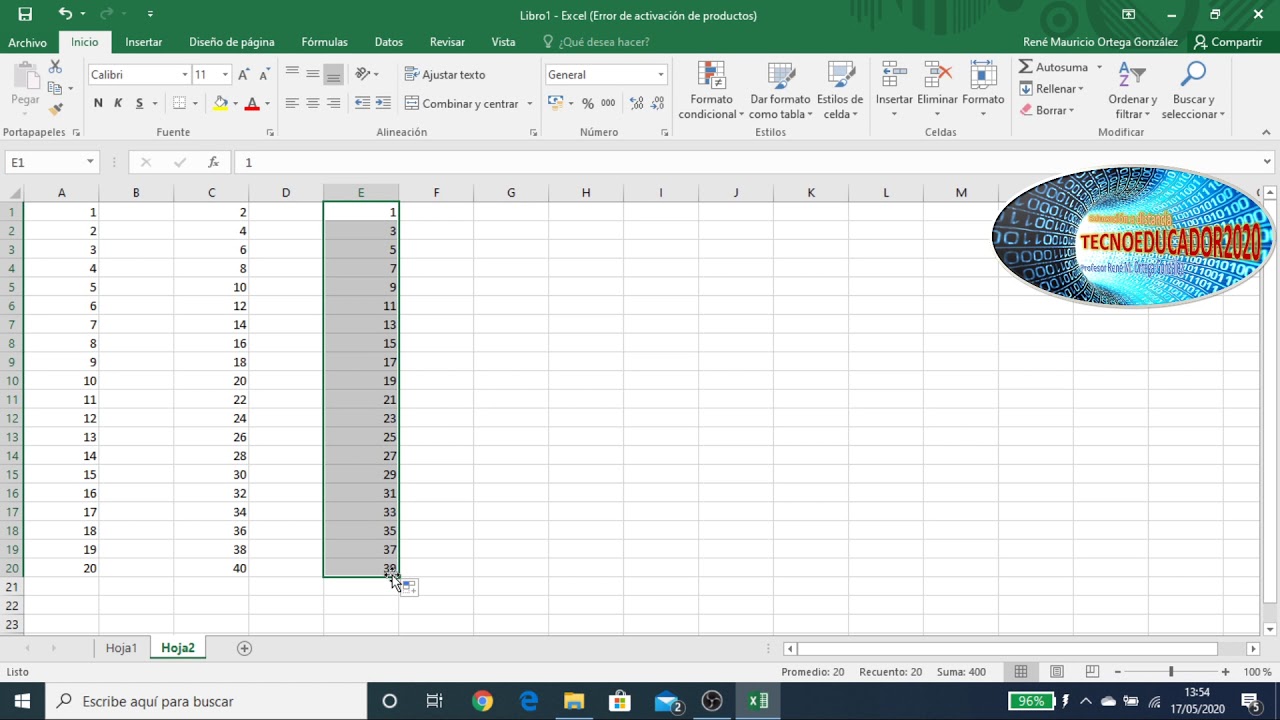
MS Excel, Introducción a la Planilla de Cálculo

PARTES DE EXCEL (NUEVA VERSIÓN) | Curso Básico de Excel

Curso Excel - Capitulo 0, Introducción para Principiantes

Curso SOLIDWORKS De Cero a Experto. Lección 1 (Introducción)

CURSO EXCEL 2016 BÁSICO - VIDEO 4. Series, listas personalizadas y comentarios

Excel Básico - Introducción para Principiantes

Curso de Excel Básico - M1 - U1 - T1
5.0 / 5 (0 votes)